Sửa lỗi “Mega.Nz muốn lưu trữ tệp trên thiết bị này” [8 bản hack nhanh]
![Sửa lỗi “Mega.Nz muốn lưu trữ tệp trên thiết bị này” [8 bản hack nhanh] Sửa lỗi “Mega.Nz muốn lưu trữ tệp trên thiết bị này” [8 bản hack nhanh]](https://luckytemplates.com/resources1/images2/image-7733-0408151130326.png)
Tìm hiểu cách xử lý lỗi mega.nz muốn lưu trữ tệp trên thiết bị này với 8 thủ thuật hữu ích!

Tệp hoặc thư mục của bạn có trong Pendrive sau khi được kết nối với PC / Máy tính xách tay có bắt đầu xuất hiện như biểu tượng này không

?
Chà, bạn thân mến, đó là một dấu hiệu cho thấy Pendrive của bạn đã bị tấn công bằng Virus Lối tắt .
Tôi biết tình huống này khó chịu như thế nào, nơi bạn không thể truy cập bất kỳ tệp hoặc thư mục nào của mình có trong Pendrive. Nhưng đừng lo lắng, bạn sẽ có thể truy cập lại dữ liệu của mình bằng cách loại bỏ virus tắt khỏi Pendrive .
Tuy nhiên, trong bài viết này tôi đã thảo luận về một số thủ thuật tốt nhất để loại bỏ virus shortcut khỏi Pendrive mà không làm mất bất kỳ dữ liệu nào .
Vì vậy, hãy thực hiện bất kỳ phương pháp nào trong số này để loại bỏ vi-rút khỏi Pendrive vĩnh viễn .
Trước khi trực tiếp chuyển sang phần sửa lỗi. Hãy cùng tìm hiểu sơ qua về virus shortcut này là gì và cách thức hoạt động của nó.
Virus viết tắt là gì?
Virus shortcut là một chương trình độc hại thay đổi tất cả các tệp và thư mục của bạn thành biểu tượng lối tắt, ẩn bản sao dữ liệu gốc của bạn.
Virus shortcut rất giống với các chương trình virus vì nó làm cho mối đe dọa phần mềm độc hại autorun.inf ở chế độ ngủ đông trên PC của bạn. Làm điều này sẽ giúp họ thực hiện tự động chạy tệp độc hại của họ trong nền hệ thống của bạn. Cuối cùng, tất cả các tệp hiện có trên thiết bị bị nhiễm của bạn sẽ rất nhanh chóng không thể truy cập được, bị mã hóa và ẩn vào một lối tắt có phần mở rộng .lnk .
Virus tắt hoạt động như thế nào?
Để hiểu rõ về virus shortcut, trước tiên, bạn phải biết về Autorun.
Windows giới thiệu một tệp có tên autorun.inf khi bất kỳ thiết bị bên ngoài nào như USB, CD, DVD, thẻ nhớ, thẻ SD, v.v. được kết nối với PC. Về cơ bản, các tính năng AutoRun như vậy được thiết kế với mục đích cải thiện trải nghiệm PC.
Ngày nay các lập trình viên độc hại đã lây nhiễm tính năng AutoRun này. Bất kỳ loại vi rút nào từ flash USB đều có thể dễ dàng bị dính vào autorun.inf này.
Vì vậy, điều này có nghĩa là hai tác vụ sẽ được thực hiện cùng một lúc bởi bạn. Một là cài virus và thứ hai là cắm USB của bạn.
Sau đó, virus sẽ làm những việc mà nó được lập trình để làm. Một số loại virus được thiết kế để thêm keylogger vào PC của bạn . Thông qua các keylogger này, tin tặc theo dõi các lần gõ phím của bạn để lấy cắp thông tin cá nhân như thông tin tài chính, mật khẩu, v.v.
Lối tắt Con đường lây lan vi-rút: Lối tắt Máy tính bị nhiễm vi-rút> Lây nhiễm thiết bị lưu trữ ngoài như ổ bút, thẻ nhớ, ổ đĩa flash> lây nhiễm sang Tệp và Dữ liệu đã lưu> ẩn hoặc mã hóa chúng bằng cách tạo tệp lối tắt
Làm thế nào để loại bỏ Virus lối tắt khỏi Pen Drive mà không làm mất dữ liệu?
Để loại bỏ Virus lối tắt khỏi Pendrive , tôi đã liệt kê một số bản sửa lỗi tốt nhất. Tất cả các bản sửa lỗi được giải thích với các bước hoàn chỉnh, vì vậy hãy làm theo bất kỳ phương pháp nào trong số các phương pháp này tùy theo sở thích của bạn.
Phương pháp # 1: Loại bỏ Virus khỏi Pen Drive mà không làm mất dữ liệu bằng CMD
Bạn có thể thử loại bỏ vi-rút lối tắt khỏi Ổ bút, Thẻ nhớ, PC, Đĩa cứng, v.v. bằng Dòng lệnh hoặc cmd . Ở đây chúng tôi đã giải thích cách loại bỏ vi rút tắt khỏi Pendrive bằng CMD theo hai cách khác nhau . Nhưng hãy cẩn thận vì việc sử dụng lời nhắc lệnh không phù hợp có thể khiến bạn gặp phải vấn đề nghiêm trọng. Chỉ cần làm theo các bước dưới đây.
1. Từ bàn phím của bạn, nhấn phím Window + R đồng thời. Rất nhanh, bạn sẽ thấy Run wizard sẽ tự động mở trên màn hình hệ thống của bạn.
2. Trong hộp RUN wizard, gõ CMD sau đó nhấn phím Enter .
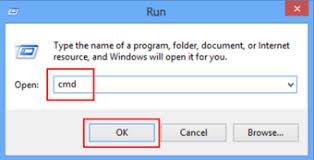
3. thao tác này sẽ mở Command Prompt trên PC của bạn. Ngoài ra, hãy kiểm tra xem ổ đĩa flash USB hoặc PenDrive của bạn có được kết nối chính xác với PC của bạn hay không.
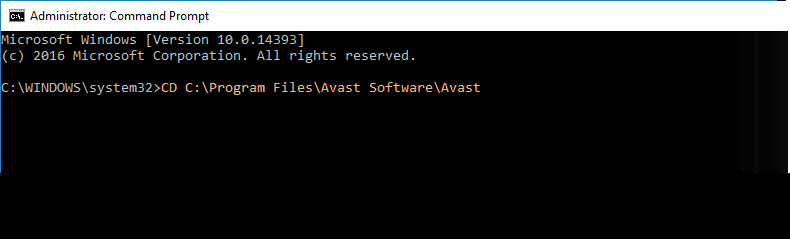
4. Trong màn hình dấu nhắc lệnh đã mở, nhập “E:” và nhấn Enter .
Lưu ý: kiểm tra ký tự ổ đĩa mà hệ thống của bạn đang hiển thị sau khi kết nối Pendrive. Bạn phải sử dụng ký tự ổ đĩa đó bằng cách thay thế "E:"
5. Sau đó, gõ: del autorun.inf hoặc del * .lnk và nhấn nút Enter.
6. Bây giờ gõ: do -h - r -s / s / d E: \ *. * Và nhấn nút Enter. (Một lần nữa bạn phải thay thế E: bằng ký tự ổ đĩa thiết bị bị nhiễm của bạn).

Phương pháp 2: Tạo tệp BAT
Một cách rất đơn giản khác để loại bỏ virus tắt bằng CMD là tạo một tệp BAT.
Trước tiên, bạn phải biết Tệp BAT là gì?
Tệp BAT là tệp văn bản đơn giản có một số dòng lệnh được thực thi theo trình tự. Các tệp này có phần mở rộng .bat hoặc .cmd.
Khi bạn tạo một tệp BAT như vậy, bạn không cần phải nhập lệnh mỗi lần. Chỉ cần chạy tệp BAT để loại bỏ vi rút tắt hiện có khỏi thiết bị được kết nối hoặc từ PC của bạn.
Vì vậy, bạn còn chờ gì nữa, hãy tạo một tệp BAT? Vì vậy, hãy làm theo bước được đề cập bên dưới để tạo tệp BAT và loại bỏ vi rút tắt hiện có khỏi PC HOẶC Pendrive :
@echo off
attrib -h -s -r -a /s /d G:*.*
attrib -h -s -r -a /s /d G:*.*
attrib -h -s -r -a /s /d G:*.*
@echo complete
Điểm cần nhớ: Bạn phải thay thế G: bằng ký tự ổ đĩa thiết bị lưu trữ bị nhiễm.
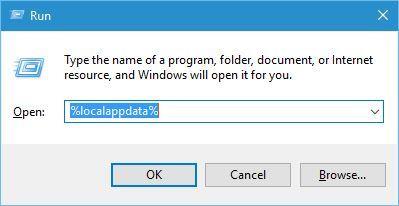
Có 95% khả năng vi rút tắt bị loại bỏ khỏi Pendrive bằng cách sử dụng CMD. Nhưng nếu điều này không giải quyết được sự cố của bạn thì hãy chuyển sang bản sửa lỗi tiếp theo của chúng tôi.
Phương pháp 3: Sử dụng chương trình chống vi-rút đáng tin cậy để loại bỏ vi-rút lối tắt khỏi Pen Drive
Sau khi sử dụng các bản sửa lỗi thủ công đã nêu ở trên nếu sự cố vẫn tiếp diễn thì bạn nên thử một Công cụ loại bỏ phần mềm độc hại hiệu quả .
Vì điều này chắc chắn sẽ giúp bạn loại bỏ virus shortcut khỏi Pendrive mà không làm mất dữ liệu.
Phương pháp 4: Định dạng Pendrive của bạn để Loại bỏ Virus Lối tắt
Giải pháp cuối cùng nhưng không kém phần quan trọng nhất còn lại là định dạng Pendrive của bạn nhưng việc thực hiện điều này cũng có một số điều kiện. Chỉ thực hiện việc này nếu bạn có một bản sao lưu dữ liệu thích hợp, nếu không, dữ liệu hoàn chỉnh sẽ bị mất sau khi định dạng Pendrive.
Không nghi ngờ gì nữa, so với các cách tiếp cận khác, định dạng Pendrive loại bỏ vi rút tắt nhanh hơn.
Làm theo tuần tự các bước dưới đây để định dạng ổ đĩa bút.
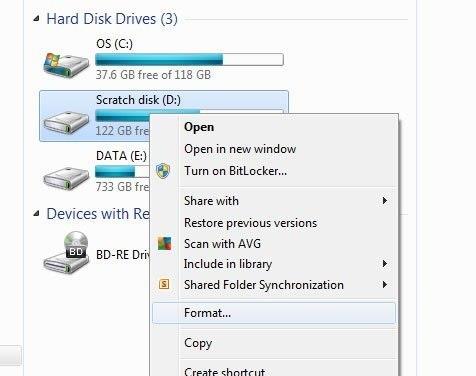
Phương pháp 5: Xóa khóa đáng ngờ trong trình chỉnh sửa sổ đăng ký
Trong phương pháp này, chúng tôi sẽ xóa một số phím tắt đáng ngờ liên quan đến virus khỏi trình chỉnh sửa Registry . Hãy biết làm thế nào điều này được thực hiện.
1. Từ bàn phím của bạn, nhấn tổ hợp phím Windows + R. Trong hộp Run đã mở, nhập văn bản Regedit và nhấn Enter.
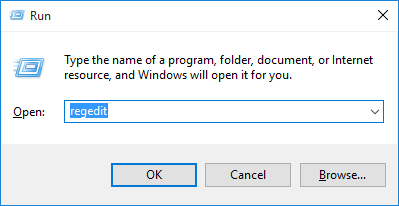
2. Thao tác này sẽ mở Registry Editor trên màn hình c���a bạn. Bây giờ, hãy làm theo đường dẫn: HKEY_CURRENT_USER> Phần mềm> Microsoft> Windows> CurrentVersion> Run.
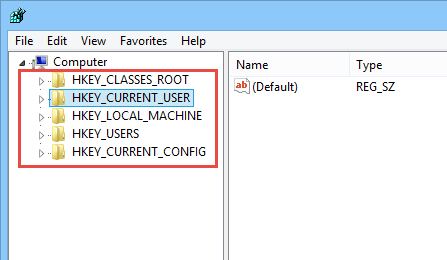
3. Tìm kiếm các khóa đáng ngờ từ các chương trình được liệt kê.
Tên của một số khóa đáng ngờ là WXXKYz , OUzzckky, ZGFYszaas , odwcamszas , v.v. sau khi xóa chúng đi.
Ghi chú:
Việc xóa nhầm khóa đăng ký có thể khiến bạn gặp phải các vấn đề nghiêm trọng về PC, bao gồm cả việc hoạt động sai các tính năng của PC hoặc thực thi ứng dụng hệ thống không đúng cách.
Vì vậy, hãy thực hiện bất kỳ thao tác nào trong trình chỉnh sửa sổ đăng ký thật cẩn thận.
Kết luận :
Bây giờ bạn đã biết “Cách loại bỏ Virus lối tắt khỏi Pendrive” , vì vậy hãy làm cho dữ liệu Pendrive của bạn không bị nhiễm vi-rút.
Tôi cũng muốn đề nghị tất cả độc giả của tôi tạo thói quen tốt là giữ bản sao lưu dữ liệu của bạn ở nhiều vị trí không chỉ trong một thiết bị. Nếu bạn có một bản sao lưu thích hợp, bạn sẽ không phải lo lắng về bất kỳ vấn đề nào về vi-rút hoặc tham nhũng.
Tìm hiểu cách xử lý lỗi mega.nz muốn lưu trữ tệp trên thiết bị này với 8 thủ thuật hữu ích!
Thấy Fivem không thể tải citizengame.dll khi khởi chạy GTA 5, sau đó làm theo các bản sửa lỗi xóa bộ nhớ cache bị hỏng, Chỉnh sửa tệp CitizenFX.INI, v.v.
Khắc phục lỗi cập nhật Windows 10 0x800f0831 bằng nhiều giải pháp hữu ích và hiệu quả. Hướng dẫn chi tiết từng bước để bạn dễ dàng thực hiện.
Thấy Google ReCaptcha "Lỗi đối với chủ sở hữu trang web: Loại khóa không hợp lệ", sau đó thử các bản sửa lỗi như Hạ cấp xuống khóa ReCaptcha V2, cập nhật trình duyệt, v.v.
Sử dụng giới hạn trong Microsoft Forms để yêu cầu câu trả lời số dự kiến, dễ dàng thiết lập và quản lý cho cuộc khảo sát hoặc bài kiểm tra của bạn.
Áp dụng các Thủ thuật đã cho để sửa Lỗi 651 trong Windows 7 / 8.1 và Windows 10. Tất cả các giải pháp được đưa ra đều rất đơn giản để áp dụng và hiệu quả.
Hướng dẫn cách khắc phục Lỗi 0xc000014C trên Windows 7/8 & 10 một cách hiệu quả với các giải pháp đơn giản và dễ thực hiện.
Hướng dẫn chi tiết khắc phục lỗi mã 0x7E và thiếu autorun.dll trong Windows 10. Sửa lỗi dễ dàng mà không cần sự trợ giúp từ chuyên gia.
Bạn có thể đóng biểu mẫu theo cách thủ công trong Microsoft Forms hoặc thiết lập ngày kết thúc tự động. Các tùy chọn này cho phép bạn đóng biểu mẫu khi bạn đã sẵn sàng.
Khám phá cách làm cho nút tab hoạt động cho bạn với các điểm dừng tab trong Word. Gợi ý thiết lập và thay đổi điểm dừng tab trên Windows và Mac.
![FiveM không thể tải Citizengame.dll [10 bản sửa lỗi đã được chứng minh] FiveM không thể tải Citizengame.dll [10 bản sửa lỗi đã được chứng minh]](https://luckytemplates.com/resources1/images2/image-8631-0408151145987.png)




![[Đã giải quyết] Làm thế nào để khắc phục lỗi 0xc000014C trên Windows 7/8 & 10? [Đã giải quyết] Làm thế nào để khắc phục lỗi 0xc000014C trên Windows 7/8 & 10?](https://luckytemplates.com/resources1/images2/image-273-0408150618442.jpg)
![[CẬP NHẬT] Cách khắc phục mã lỗi 0x7E và Autorun.dll bị thiếu trong Windows 10 [CẬP NHẬT] Cách khắc phục mã lỗi 0x7E và Autorun.dll bị thiếu trong Windows 10](https://luckytemplates.com/resources1/images2/image-595-0408150335452.png)

